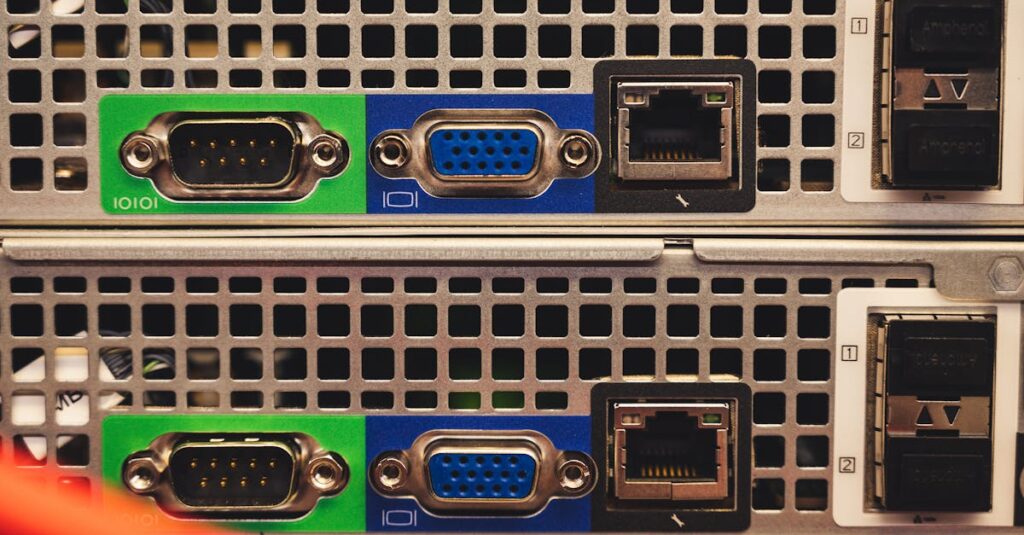Avez-vous déjà rencontré ce moment frustrant où votre Mac, au lieu de vous accueillir avec ses promesses de performance et de fluidité, vous laisse face à un message d’erreur énigmatique : « Le serveur de récupération n’a pas pu être contacté »? Que se passe-t-il lorsque votre précieux appareil, si fidèle jusqu’à présent, vous empêche d’accéder à un des outils les plus essentiels pour son bon fonctionnement ? Est-ce le signe d’une panne inévitable ou simplement d’un léger coup de mou qu’il faudra savoir surmonter ? Dans cet article, nous explorerons les mystères de cette erreur récurrente sur High Sierra et d’autres versions, en vous offrant des solutions pratiques pour en sortir victorieux. Prêt à percer les secrets de votre Mac?
Vous êtes confronté à l’erreur “Le serveur de récupération n’a pas pu être contacté” lors de l’installation de macOS? Ne vous inquiétez pas! Découvrez des solutions simples et efficaces pour remédier à ce problème, en assurant une installation fluide de votre système d’exploitation, qu’il s’agisse de High Sierra, Mojave ou d’une version plus récente. Libérez-vous des tracas techniques et reprenez rapidement le contrôle de votre Mac avec les astuces que nous avons à vous offrir!

Rencontrer le message d’erreur “Le serveur de récupération n’a pas pu être contacté” régulièrement sur un Mac ou un MacBook lors de la tentative d’installation ou de mise à jour de macOS peut s’apparenter à un véritable casse-tête. Cette situation peut engendrer de la frustration, surtout lorsqu’elle survient sans avertissement préalable. Cet article explore en profondeur ce problème récurrent sur High Sierra, Mojave, Catalina, Big Sur, Monterey, Ventura et même Sonoma.
Nous allons d’abord aborder les causes potentielles qui peuvent être à l’origine de cette erreur, suivies de solutions pratiques et simples pour y remédier. L’objectif est de rendre ces informations accessibles et utiles à tous les utilisateurs de Mac.
Causes du problème “Impossible de joindre le serveur de récupération”
De nombreuses raisons peuvent expliquer pourquoi votre appareil ne peut pas atteindre le serveur de récupération Apple. Identifier la cause demeure essentiel pour appliquer la solution adéquate. Voici quelques pistes à explorer :
- Connexion Internet instable ou absente
- Date et heure incorrectes sur votre Mac
- Serveurs Apple surchargés
- Corruption de l’installateur de macOS
- Problèmes de compatibilité avec votre matériel ou votre version actuelle de macOS
Solutions pour corriger l’erreur
Après avoir identifié les causes possibles, voici une liste de solutions que vous pouvez essayer. Chaque solution est conçue pour être facile à suivre et s’applique aux différentes versions de macOS mentionnées.
| Solution | Étapes Rapides |
|---|---|
| Vérifiez la connexion Internet | Assurez-vous d’être sur un réseau WiFi stable ou utilisez un câble Ethernet. |
| Vérifiez l’état des serveurs Apple | Consultez la page d’état des systèmes d’Apple. |
| Supprimez et réinstallez l’installateur | Purge l’installateur téléchargé et téléchargez-le à nouveau depuis l’App Store. |
| Démarrez en mode de récupération Internet | Maintenez les touches Option + Commande + R au démarrage. |
| Installez via le Terminal | Utilisez les commandes pour afficher et télécharger les mises à jour. |
| Synchronisez la date et l’heure | Activez l’option “Régler automatiquement la date et l’heure”. |
| Effacez votre Mac | Utilisez l’Utilitaire de disque pour effectuer un formatage complet. |
| Créez un installateur macOS amorçable | Suivez les étapes pour créer un support de démarrage via un autre Mac. |
Vérifiez votre connexion Internet
Une connexion Internet stable est impérative pour contacter le serveur de récupération d’Apple. Voici quelques astuces pour garantir une connexion adéquate :
- Vérifiez que votre WiFi fonctionne correctement
- Envisagez de vous connecter via un câble Ethernet
- Redémarrez votre routeur ou modem pour rafraîchir la connexion
Vérifiez l’état des serveurs Apple
Parfois, la panne peut venir directement des serveurs d’Apple, surchargés par trop d’utilisateurs. Pour vérifier la disponibilité, accédez à la page d’état d’Apple et examinez si le service “Mise à jour logicielle macOS” est opérationnel. Si ce n’est pas le cas, la solution réside dans l’attente d’une réactivation des serveurs.
Supprimez et réinstallez l’installateur
Si l’erreur apparaît lors d’une mise à jour, il peut être utile de supprimer l’installateur actuel :
- Ouvrez le dossier Applications.
- Supprimez l’installateur dans la Corbeille avant de le télécharger à nouveau depuis l’App Store.

Installez macOS en mode de récupération Internet
Pour installer macOS en mode de récupération, suivez ces étapes :
- Éteignez votre Mac.
- Redémarrez-le tout en maintenant les touches Option + Commande + R.
- Une fois que le globe tourne s’affiche, sélectionnez “Réinstaller macOS”.
Cette méthode permet d’installer la dernière version de macOS compatible sans effacer vos données existantes.
Installer via le Terminal
Une autre méthode consiste à utiliser le Terminal. Voici les étapes à suivre :
- Ouvrez le Terminal depuis le dossier Utilitaires.
- Entrez la commande suivante pour afficher les mises à jour disponibles : softwareupdate -l.
- Pour installer la mise à jour désirée, exécutez : softwareupdate –install ‘label’.
Synchronisez votre date et heure
Assurez-vous que la date et l’heure sur votre Mac sont correctement synchronisées afin d’éviter les problèmes de connexion avec le serveur de récupération :
- Accédez au menu Pomme puis Préférences Système.
- Allez dans Date et Heure et activez l’option “Régler automatiquement la date et l’heure”.
Effacez votre Mac
Si les solutions mentionnées précédemment ne fonctionnent pas, envisagez d’effacer votre Mac. Pour cela, démarrez en mode de récupération :
- Démarrez en maintenant Commande + R.
- Ouvrez l’Utilitaire de disque et sélectionnez votre disque de démarrage.
- Cliquez sur Effacer.
Attention, cela supprimera toutes les données présentes sur le disque. Pensez donc à effectuer une sauvegarde au préalable.
Créez un installateur macOS amorçable
Si vous avez accès à un autre Mac, la création d’un installateur macOS amorçable peut s’avérer être la solution la plus efficace. Cela vous permettra d’installer macOS directement depuis le support externe. Voici comment procéder :
- Procurez-vous une clé USB d’au moins 14 Go.
- Formatez-la au format Mac OS étendu.
- Utilisez le Terminal pour créer l’installateur avec le bon code.
Problèmes courants rencontrés lors de l’installation
Lors de l’installation ou la mise à jour, vous pouvez rencontrer diverses erreurs associées au serveur de récupération. Voici une synthèse des plus fréquentes :
| Erreur | Description |
|---|---|
| Impossible de joindre le serveur de récupération | Internet inaccessible ou serveur Apple surchargé. |
| Erreur de formatage | Disque dur non formaté ou incompatible. |
| Version incompatible | Échec à savoir si la version de macOS est supportée. |
Ces erreurs peuvent être résolues en suivant les étapes correspondantes précédemment décrites. Restez informé sur l’état des serveurs d’Apple et assurez-vous d’avoir un bon accès Internet.
Prévention des futures erreurs
Pour éviter de vous retrouver face à cette erreur dans le futur, il est recommandé de :
- Maintenir votre système d’exploitation à jour.
- Utiliser des méthodes sécurisées pour gérer vos données.
- Effectuer régulièrement des sauvegardes de votre système d’exploitation.
En appliquant ces mesures, vous pourrez sécuriser votre Mac et éviter les obstacles lors de la mise à jour de macOS.
Récupération des données perdues après la mise à jour de macOS
Il se peut que vous perdiez des données essentielles suite à des problèmes liés à la mise à jour de macOS. Dans ce cas, vous pourrez utiliser des logiciels de récupération tels que iBoysoft Data Recovery pour Mac. Voici comment procéder :
- Téléchargez et installez le programme.
- Lancez le logiciel et sélectionnez votre disque dur interne.
- Analysez et prévisualisez les fichiers récupérables.
- Sélectionnez les fichiers à récupérer et enregistrez-les sur un autre périphérique.

Il est toujours sage d’être préparé face aux imprévus lors de la manipulation de systèmes opératoires, surtout si des mises à jour ou réinstallations sont nécessaires. En suivant ces recommandations, vous pourrez naviguer plus sereinement dans le monde d’Apple sans craindre l’angoisse des messages d’erreurs.

Pourquoi mon Mac affiche-t-il l’erreur “Le serveur de récupération n’a pas pu être contacté” ?
Ah, l’erreur intrépide ! Cela signifie que votre Mac a tenté d’atteindre le serveur d’Apple pour installer ou mettre à jour macOS, mais a échoué. Les raisons peuvent varier, allant d’une connexion Internet instable à une heure et une date incorrectes sur votre Mac. Comme si quelqu’un essayait d’appeler votre grand-mère pas très douée en technologie sur un réseau défectueux !
Comment vérifier si ma connexion Internet est correcte ?
Simple comme bonjour ! Cliquez sur l’icône WiFi dans la barre de menu et assurez-vous que vous êtes connecté à un réseau stable. Une connexion câblée est également un bon choix. Si la connexion est capricieuse, redémarrez votre routeur ! Qui sait, peut-être qu’il aurez juste besoin d’un petit moment de répit.
Que faire si le serveur d’Apple est hors ligne ?
Non, Apple ne prend pas de vacances, mais il arrive que les serveurs soient un peu débordés. Vous pouvez vérifier l’état des serveurs sur le site d’Apple. Pas de panique, si c’est le cas, cela signifie que vous devez patience et essayer à nouveau plus tard, comme attendre que votre pizza arrive !
Est-ce que la date et l’heure de mon Mac peuvent vraiment causer ce problème ?
Eh oui, ça peut paraître fou, mais un Mac qui ne se souvient pas de la date ou de l’heure, c’est comme un horloger sans montre ! Allez dans les Préférences Système et assurez-vous que l’option “Définir automatiquement la date et l’heure” est activée. Vos tirages au sort de loteries ne se basent pas sur une mauvaise évaluation du temps, n’est-ce pas ?
Comment je peux réinstaller macOS en mode Internet ?
Pas besoin de super pouvoirs ! Redémarrez votre Mac et maintenez les touches Option + Commande + R enfoncées. Cela le poussera à chercher macOS sur Internet. Pensez-y comme un GPS qui essaie de vous localiser, sauf que cette fois-ci, il n’y a pas d’itinéraire alternatif.
Quelles autres solutions puis-je tenter si ça ne fonctionne toujours pas ?
Si tout le reste échoue, il est temps de faire appel à des solutions plus avancées. Par exemple, envisagez d’installer macOS depuis un installateur amorçable. C’est comme avoir un plan B sous la main, mais avec moins de stress et plus de succès !
Que faire si j’ai perdu des données importantes en essayant de résoudre ce problème ?
Ah, la perte de données, le cauchemar de quiconque ! Pas d’inquiétude, il existe des logiciels de récupération de données qui peuvent vous aider. C’est comme appeler un ghostbuster, mais pour vos fichiers perdus. Vous pouvez éventuellement les récupérer et retrouver votre tranquillité d’esprit !
Existe-t-il d’autres façons d’installer macOS sans l’option de récupération ?
En effet, si vous avez accès à un autre Mac, vous pouvez créer un installateur bootable avec une clé USB. Ça semble compliqué, mais c’est un peu comme cuisiner à partir d’une recette : suivez les étapes et hop, le tour est joué !